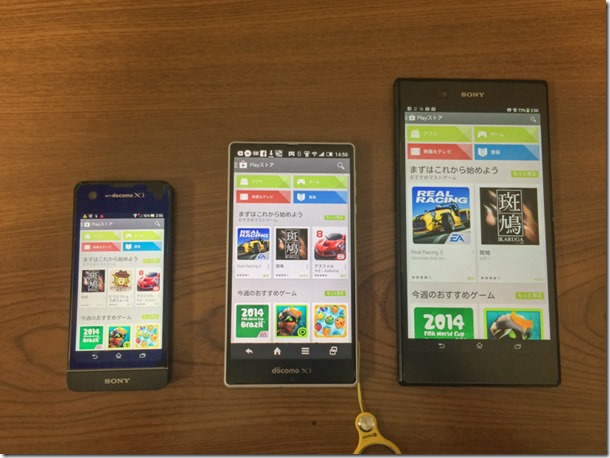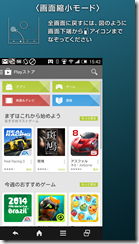ノキアジャパン Nokia Lumia 1020
SIMフリー 海外携帯 【並行輸入品】 (ホワイト)

Kit Me Out JP
プラスティック クリップオンケース
– ブラック/クリアー –
透明レインドロップ・ウォーターエフェクト
【Nokia Lumia 1020対応】

つやつや光沢保護フィルム
『Crystal Shield Nokia Lumia 1020』

藤本電業 カジュアルケース
M−03BRブラウン
モバイラーでありUIリサーチャーであるならWindows Phoneくらいは触っておきたい、ってことでSIMフリーのNokia端末を買って見ました。どうせならと奮発してカメラ性能が評判のLumia 1020。後継機は6"とデカいし画素数下がってるので除外。すでにExpansysなどでは扱いが終了していたので急がないとなくなるかも?ってことで今月RX100M2買ったばかりだけど特攻。
Lumia 1020の特徴は、
- Windows Phone8搭載
- 1280×768の4.5”有機ELディスプレイ
- 4100万画素、F2.2カメラ
- キセノンフラッシュとLEDライト付き
- RAW撮影可能
というかなり尖った仕様。4,100万画素なんて高級コンデジのRX100M2の倍です。それだとSNSやメールなどの通常利用には大きすぎるので自動で500万画素相当のJPEGも書き出しつつ、DNG形式のRAWファイルも保存してくれます。RAWで撮れるスマフォって多分これと後継モデルだけじゃないですかね。あまり使わないですがキセノンフラッシュなのでLEDライトみたいに青白っぽくなりにくいフラッシュ撮影も可能。これ手前に上向きの鏡をおいてバウンス撮影できないかなw。
■ハード周り
フットプリントはSH-04Fよりほんの少しだけ小さい。こっちは4.5”なのでそれだけSH-04Fが狭額縁なんだなと改めて関心。ただし背面カメラの部分が盛り上がってるので若干嵩張る印象です。むしろシェルケースをつけた方がその突出感が薄れるかなと思って右のものを買ってみました。液晶保護フィルムはさすがに選択肢が少なかったですがこれまた右のものを。本機のディスプレイはエッジがカーブしているので、フィルムはそれより小さめにカットしてあって、若干エッジが気になります。エッジがカーブしていること自体は手触りが良いので、ゴリラガラス3を信じてフィルム無しで使うのもいいなと思いつつ日和ってみました…
■動画再生
有機ELはさすがの高画質、高コントラスト。アニメ動画も綺麗ですが、残念ながらIEでは1280×768の全画面再生ならず。ツールバーの分、再生サイズが更に縮まります。ただブラウザからMP4直リンで再生するのはAndroidより安定している印象。ただスライダーでの再生点移動はできず、30秒送り、10秒戻し(たぶん)のボタンのみ。追々別のプレイヤーも物色してみます。さすがに.tsはダメでした。
■Windows Phone 8のUI
噂通りのサクサク感があります。ただ日本語フォントが中華くさいというか、よくある微妙なフォントで、常用は厳しいかなぁ。せっかくFacebookアプリ、同Messengerアプリとかもあるんだけど。
Macとの相性もまずまずで、MS公式のWindows Phoneアプリで、iTunesコンテンツを直接同期できたりします。UIもiTunesライクで、併用派には嬉しい。
あと個人的に好きなMicrosoft Solitraire CollectionやMinesweeperがモバイルでできるのは嬉しいw。Windows8タブレットでよくお風呂でやってたので。
■SIM周り
IIJmioの番号無しシム入れて4Gで通信はできたもののテザリングが有効化できず。届いた状態ではBlackに更新済みで日本語メニュー状態で「インターネット共有」メニューも出てたんですがスイッチをONにしてもエラー。仕方ないのでネットの情報で韓国語キーボードを足してみたりフルリセットして外国語モードにしたけど上手くいかず。めんどくさくなって断念。SIM無し運用で、iPhone5sやMR03LNにぶらさげて使います。
■写真画質
こないだのRX100M2のと同じ感じで。DNGデータをLightroomで加工してます。
専用のNokia Cameraアプリではズームして撮ってもフル画角のバックアップが同時保存されているので、後からズーム率をかえたり別の場所に再ズームしたりなんてことができます。やってることは単純なんだけど有効画素数3,800万画素は伊達じゃない。後ズームしてもクッキリしてます。
これがズーム無しで撮ったペットボトル。Lightroom出力ですが、基本いじってない。ホワイトバランスがいい感じ。
でこれが等倍で切り出したもの。リンク先の原寸画像を開いてみて下さい。Lightroomで軽くNCかけてますがこれだけの解像度が保ててるのはスゴいんじゃないかと。本体でピンチズームした時の「え?こんなに寄れるの?!」感がスゴいです。
ついでに、今日食べた味噌カツを常用端末群で撮り比べてみました。
・iPhone5s
・SH-04F(オート)
・SONY DSC-RX100M2(Aモード撮って出しJPG)
・Nokia Lumia1020(撮って出しJPG)
Facebookでフレンドにどれが美味しそうか投票してもらったところ、7:0:5:2でiPhone5s圧勝でした。やはりこやつはオートで無難に撮ってくれますね。ご飯物の白さでいうとiPhone5sとLumia1020が自然。得票ゼロのSH-04Fはオートだと青白すぎ。ひと手間いれてフードモードにすればもう少しいい色になったかも。RX100M2もオートで撮ればよかった。Aなのでボケすぎてしましました。
ともあれ、スマフォの携帯性を維持しつつこれだけの解像度がしかもRAWで撮れるというのは、デジカメとしてみても貴重なんじゃないかなと。スマフォとして常用するにはやはりアプリも少ないしフォント微妙だしで厳しいですが、RX100M2をもってくほどではないお出かけには活躍してくれそうです。